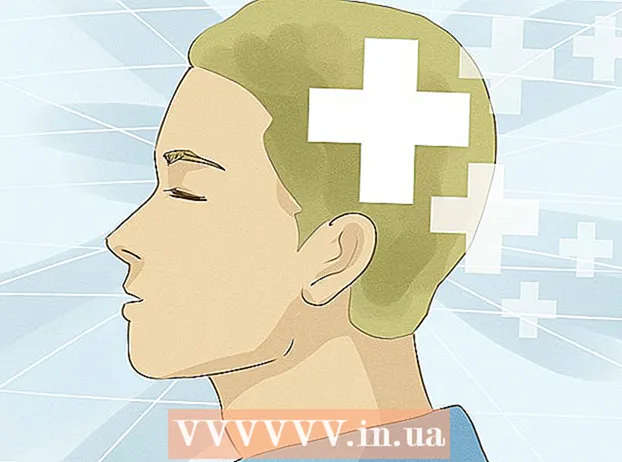Kirjoittaja:
Roger Morrison
Luomispäivä:
22 Syyskuu 2021
Päivityspäivä:
1 Kesäkuu 2024

Sisältö
Nykyään saatat löytää MP3-soittimia ja älypuhelimia kaikkialta, mutta joskus voi olla hyödyllistä pitää musiikkisi vain CD-levyllä. Halusitpa sitten musiikin soittamista autossa tai stereona, kyky polttaa suosikkikappaleesi CD-levylle varmistaa, että sinulla on aina pääsy suosikkimusiikkiin.
Astua
Tapa 1/3: iTunes
 Aseta CD-R tietokoneeseen. Lähes kaikki modernit tietokoneet on varustettu CD / DVD-polttimella. Saatat törmätä vanhemman koneen ongelmaan, mutta viimeisten 10 vuoden aikana valmistetulla tietokoneella on todennäköisesti se. Netbooksissa, joissa ei ole pelaajaa, tarvitaan ulkoinen poltin.
Aseta CD-R tietokoneeseen. Lähes kaikki modernit tietokoneet on varustettu CD / DVD-polttimella. Saatat törmätä vanhemman koneen ongelmaan, mutta viimeisten 10 vuoden aikana valmistetulla tietokoneella on todennäköisesti se. Netbooksissa, joissa ei ole pelaajaa, tarvitaan ulkoinen poltin. - Jos haluat polttaa ääni-CD-levyn, tarvitset CD-R-levyn. Tämä voidaan kuvata, mutta sitä ei voida kirjoittaa uudelleen. CD-RW-levy voidaan korvata, mutta monet soittimet eivät voi toistaa sitä, joten vältä tällaisia levyjä, jos haluat luoda ääni-CD-levyn.
- Kalliimpi CD-R kestää kauemmin ja on vähemmän altis virheille. Tunnetuimmat tuotemerkit ovat Memorex, Phillips ja Sony.
- Vaikka voit polttaa ääni-DVD-levyn, on vain vähän laitteita, jotka voivat toistaa näitä levyjä. Vältä tätä muotoa, jos voit toistaa musiikkia mahdollisimman monella laitteella.
 Luo uusi soittolista. CD-levyjä voi polttaa soittolistoista. Valitse Tiedosto → Uusi → Soittolista. Voit antaa soittolistalle nimen, joka on nimi, jonka CD-soitin näyttää, kun laitat CD soittimeen.
Luo uusi soittolista. CD-levyjä voi polttaa soittolistoista. Valitse Tiedosto → Uusi → Soittolista. Voit antaa soittolistalle nimen, joka on nimi, jonka CD-soitin näyttää, kun laitat CD soittimeen. - Voit luoda uuden soittolistan Windowsissa painamalla Ctrl | N tai Macissa painamalla Cmd | N.
 Lisää kappaleita soittolistaan. Kun olet luonut soittolistan, voit aloittaa kappaleiden lisäämisen tai poistamisen. Napsauta ja vedä kappaleita musiikkikirjastostasi soittolistaan.
Lisää kappaleita soittolistaan. Kun olet luonut soittolistan, voit aloittaa kappaleiden lisäämisen tai poistamisen. Napsauta ja vedä kappaleita musiikkikirjastostasi soittolistaan. - Kiinnitä erityistä huomiota soittolistan pituuteen. Useimpiin ääni-CD-levyihin mahtuu jopa 74 minuuttia musiikkia, toisiin jopa 80 minuuttia.
 Järjestä soittolistasi. Ennen polttamista on hyvä järjestää luettelo kappaleista siinä järjestyksessä kuin haluat kuulla ne CD-levyä toistettaessa.
Järjestä soittolistasi. Ennen polttamista on hyvä järjestää luettelo kappaleista siinä järjestyksessä kuin haluat kuulla ne CD-levyä toistettaessa.  Aloita palamisprosessi. Valitse Tiedosto → Polta soittolista. Tämä avaa Polta asetukset -ikkunan. Varmista, että "Levyn muoto" -asetuksena on "Audio CD".
Aloita palamisprosessi. Valitse Tiedosto → Polta soittolista. Tämä avaa Polta asetukset -ikkunan. Varmista, että "Levyn muoto" -asetuksena on "Audio CD". - Jos haluat, että kappaleiden nimet näkyvät myös CD-soittimellasi, valitse "Sisällytä CD-teksti" -ruutu.
- Oletuksena iTunesilla on kahden sekunnin tauko jokaisen raidan välillä. Voit muuttaa tämän arvoksi 0 tai muun arvon. Nämä sekunnit lisätään kokonaissoittoaikaan.
- Kirjoitusnopeuden hidastaminen voi auttaa estämään virheitä vanhemmissa tietokoneissa.
 Odota palamisen päättymistä. Polttimen nopeudesta riippuen tämä voi kestää muutaman minuutin. Kun se on valmis, CD-levysi todennäköisesti poistetaan.
Odota palamisen päättymistä. Polttimen nopeudesta riippuen tämä voi kestää muutaman minuutin. Kun se on valmis, CD-levysi todennäköisesti poistetaan.  Testaa CD-levy. Kun polttaminen on valmis, voit aloittaa CD-levyn testaamisen. Jos kaikki kuulostaa hyvältä ja kappaleet soivat hyvin, voit merkitä sen ja jakaa sen muiden kanssa tai käyttää sitä itse.
Testaa CD-levy. Kun polttaminen on valmis, voit aloittaa CD-levyn testaamisen. Jos kaikki kuulostaa hyvältä ja kappaleet soivat hyvin, voit merkitä sen ja jakaa sen muiden kanssa tai käyttää sitä itse.
Tapa 2/3: Windows Media Player
 Aseta CD-R tietokoneeseen. Lähes kaikki modernit tietokoneet on varustettu CD / DVD-polttimella. Saatat törmätä vanhemman koneen ongelmaan, mutta viimeisten 10 vuoden aikana valmistetulla tietokoneella on todennäköisesti se. Netbooksissa, joissa ei ole pelaajaa, tarvitaan ulkoinen poltin.
Aseta CD-R tietokoneeseen. Lähes kaikki modernit tietokoneet on varustettu CD / DVD-polttimella. Saatat törmätä vanhemman koneen ongelmaan, mutta viimeisten 10 vuoden aikana valmistetulla tietokoneella on todennäköisesti se. Netbooksissa, joissa ei ole pelaajaa, tarvitaan ulkoinen poltin. - Jos haluat polttaa ääni-CD-levyn, tarvitset CD-R-levyn. Tämä voidaan kuvata, mutta sitä ei voida kirjoittaa uudelleen. CD-RW-levy voidaan korvata, mutta monet soittimet eivät voi toistaa sitä, joten vältä tällaisia levyjä, jos haluat luoda ääni-CD-levyn.
- Kalliimpi CD-R kestää kauemmin ja on vähemmän altis virheille. Tunnetuimmat tuotemerkit ovat Memorex, Phillips ja Sony.
- Vaikka voit polttaa ääni-DVD-levyn, on vain vähän laitteita, jotka voivat toistaa näitä levyjä. Vältä tätä muotoa, jos voit toistaa musiikkia mahdollisimman monella laitteella.
 Napsauta Polta-välilehteä. Se löytyy Windows Media Playerin oikealta puolelta Play- ja Sync-väliltä. Tämä avaa luettelon numeroiden lisäämiseksi.
Napsauta Polta-välilehteä. Se löytyy Windows Media Playerin oikealta puolelta Play- ja Sync-väliltä. Tämä avaa luettelon numeroiden lisäämiseksi. - Jos Windows Media Player on nyt toistettavassa tilassa, sinun on vaihdettava kirjastotilaan painamalla Ctrl | 1.
 Lisää musiikkia CD-levylle. Napsauta ja vedä kappaleita, albumeja tai soittolistoja kirjastostasi. Jos polttimessa on tyhjä CD-R-levy, luettelon yläosassa näkyy palkki, joka osoittaa, kuinka paljon tilaa CD: llä on jäljellä.
Lisää musiikkia CD-levylle. Napsauta ja vedä kappaleita, albumeja tai soittolistoja kirjastostasi. Jos polttimessa on tyhjä CD-R-levy, luettelon yläosassa näkyy palkki, joka osoittaa, kuinka paljon tilaa CD: llä on jäljellä.  Määritä polttamisen asetukset. Napsauta Työkalut-valikkoa ja valitse Asetukset. Napsauta Polta-välilehteä. Voit muun muassa asettaa CD-levyn poistumaan automaattisesti, kun polttaminen on valmis, äänenvoimakkuuden on oltava sama kaikille CD-levyn kappaleille tai poltettava ilman taukoa kappaleiden välillä. Kun olet tyytyväinen asetuksiisi, napsauta Käytä ja sitten OK.
Määritä polttamisen asetukset. Napsauta Työkalut-valikkoa ja valitse Asetukset. Napsauta Polta-välilehteä. Voit muun muassa asettaa CD-levyn poistumaan automaattisesti, kun polttaminen on valmis, äänenvoimakkuuden on oltava sama kaikille CD-levyn kappaleille tai poltettava ilman taukoa kappaleiden välillä. Kun olet tyytyväinen asetuksiisi, napsauta Käytä ja sitten OK. - Kirjoitusnopeuden hidastaminen voi auttaa estämään virheitä vanhemmissa tietokoneissa
 Polta CD. Napsauta "Polta" -painiketta Polta-välilehden yläosassa. CD poltetaan automaattisesti ilmoitettujen vaihtoehtojen asetusten mukaisesti. Polttimen nopeudesta riippuen tämä voi kestää muutaman minuutin.
Polta CD. Napsauta "Polta" -painiketta Polta-välilehden yläosassa. CD poltetaan automaattisesti ilmoitettujen vaihtoehtojen asetusten mukaisesti. Polttimen nopeudesta riippuen tämä voi kestää muutaman minuutin.  Testaa CD-levy. Kun polttaminen on valmis, voit aloittaa CD-levyn testaamisen. Jos kaikki kuulostaa hyvältä ja kappaleet soivat hyvin, voit merkitä sen ja jakaa sen muiden kanssa tai käyttää sitä itse.
Testaa CD-levy. Kun polttaminen on valmis, voit aloittaa CD-levyn testaamisen. Jos kaikki kuulostaa hyvältä ja kappaleet soivat hyvin, voit merkitä sen ja jakaa sen muiden kanssa tai käyttää sitä itse.
Tapa 3/3: RealPlayer
 Aseta CD-R tietokoneeseen. Lähes kaikki modernit tietokoneet on varustettu CD / DVD-polttimella. Saatat törmätä vanhemman koneen ongelmaan, mutta viimeisten 10 vuoden aikana valmistetulla tietokoneella on todennäköisesti se. Netbooksissa, joissa ei ole pelaajaa, tarvitaan ulkoinen poltin.
Aseta CD-R tietokoneeseen. Lähes kaikki modernit tietokoneet on varustettu CD / DVD-polttimella. Saatat törmätä vanhemman koneen ongelmaan, mutta viimeisten 10 vuoden aikana valmistetulla tietokoneella on todennäköisesti se. Netbooksissa, joissa ei ole pelaajaa, tarvitaan ulkoinen poltin. - Jos haluat polttaa ääni-CD-levyn, tarvitset CD-R-levyn. Tämä voidaan kuvata, mutta sitä ei voida kirjoittaa uudelleen. CD-RW-levy voidaan korvata, mutta monet soittimet eivät voi toistaa sitä, joten vältä tällaisia levyjä, jos haluat luoda ääni-CD-levyn.
- Kalliimpi CD-R kestää kauemmin ja on vähemmän altis virheille. Tunnetuimmat tuotemerkit ovat Memorex, Phillips ja Sony.
- Vaikka voit polttaa ääni-DVD-levyn, on vain vähän laitteita, jotka voivat toistaa näitä levyjä. Vältä tätä muotoa, jos voit toistaa musiikkia mahdollisimman monella laitteella.
 Napsauta Polta-välilehteä. Löydät tämän RealPlayer-ikkunan yläosasta. Tämä avaa tehtäväpalkin ikkunan vasemmalla puolella.
Napsauta Polta-välilehteä. Löydät tämän RealPlayer-ikkunan yläosasta. Tämä avaa tehtäväpalkin ikkunan vasemmalla puolella.  Valitse CD-tyyppi. RealPlayer pyytää sinua valitsemaan tietyn tyyppisen CD-levyn poltettavaksi. Audio CD on oletusasetuksena. Jätä tämä tehdäksesi CD-levyn, jota voit toistaa myös stereolla.
Valitse CD-tyyppi. RealPlayer pyytää sinua valitsemaan tietyn tyyppisen CD-levyn poltettavaksi. Audio CD on oletusasetuksena. Jätä tämä tehdäksesi CD-levyn, jota voit toistaa myös stereolla. - Voit myös tehdä MP3-CD-levyn. Tämä on data-CD, joka sisältää MP3-tiedostoja ja tiedostoja sisältäviä kansioita. Täällä voit tallentaa monia muita kappaleita, mutta silloin ei todennäköisesti enää ole mahdollista toistaa CD-levyä stereona.
 Lisää musiikkia CD-levyllesi. Etsi lisättävä musiikki tehtäväpalkin kirjastoselaimella. Voit etsiä yksittäisiä kappaleita, albumeja tai soittolistoja. Ikkunan alaosassa oleva etenemispalkki ilmoittaa, kuinka paljon aikaa CD: llä on jäljellä.
Lisää musiikkia CD-levyllesi. Etsi lisättävä musiikki tehtäväpalkin kirjastoselaimella. Voit etsiä yksittäisiä kappaleita, albumeja tai soittolistoja. Ikkunan alaosassa oleva etenemispalkki ilmoittaa, kuinka paljon aikaa CD: llä on jäljellä. - Napsauta ja vedä kappaleita Polta-ikkunaan osoittaaksesi kappaleiden järjestyksen viimeisellä CD-levyllä.
 Aseta polttamisen asetukset. Napsauta työkalurivin alaosassa olevaa "Muokkaa asetuksia". Tämä vie sinut Audio cd Options -ikkunaan. Voit hallita kirjoitusnopeutta, CD-levyn tekstiä, taukoa kappaleiden ja äänenvoimakkuuden välillä. Jos olet tyytyväinen asetuksiin, paina OK.
Aseta polttamisen asetukset. Napsauta työkalurivin alaosassa olevaa "Muokkaa asetuksia". Tämä vie sinut Audio cd Options -ikkunaan. Voit hallita kirjoitusnopeutta, CD-levyn tekstiä, taukoa kappaleiden ja äänenvoimakkuuden välillä. Jos olet tyytyväinen asetuksiin, paina OK. - Kirjoitusnopeuden hidastaminen voi auttaa estämään virheitä vanhemmissa tietokoneissa.
 Polta CD. Kun olet valmis polttamaan CD-levyn, napsauta tehtäväpalkin alaosassa olevaa "Polta CD" -painiketta. CD poltetaan ja edistymispalkki näyttää kuinka kauan tämä kestää. Polttimen nopeudesta riippuen tämä voi kestää muutaman minuutin.
Polta CD. Kun olet valmis polttamaan CD-levyn, napsauta tehtäväpalkin alaosassa olevaa "Polta CD" -painiketta. CD poltetaan ja edistymispalkki näyttää kuinka kauan tämä kestää. Polttimen nopeudesta riippuen tämä voi kestää muutaman minuutin.  Testaa CD-levy. Kun polttaminen on valmis, voit aloittaa CD-levyn testaamisen. Jos kaikki kuulostaa hyvältä ja kappaleet soivat hyvin, voit merkitä sen ja jakaa sen muiden kanssa tai käyttää sitä itse.
Testaa CD-levy. Kun polttaminen on valmis, voit aloittaa CD-levyn testaamisen. Jos kaikki kuulostaa hyvältä ja kappaleet soivat hyvin, voit merkitä sen ja jakaa sen muiden kanssa tai käyttää sitä itse.
Vinkkejä
- Et voi polttaa CD-levyjä Spotifyn, Google Play Musiikin ja muiden suoratoistopalvelujen kautta, koska musiikki synkronoidaan palvelimien kanssa kappaleen toistokertojen ja omistajan seuraamiseksi.